7가지 최고의 방법: Android에서 문자 메시지를 예약하는 방법
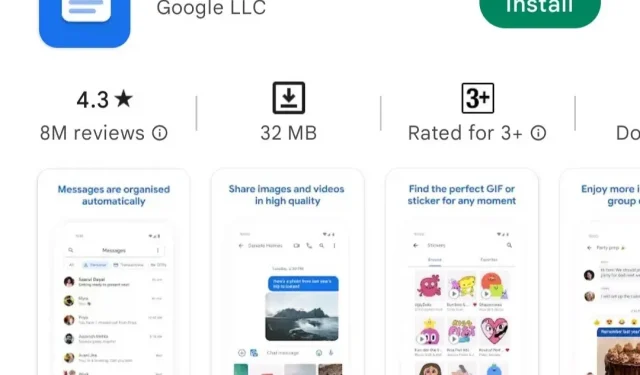
바쁘고 중요한 메시지를 보내는 것을 잊었기 때문에 Android에서 문자 메시지를 예약하는 방법을 찾고 있습니까? 괜찮아요. 우리는 당신을 덮었습니다. 문자 메시지를 예약하고 휴식을 취할 수 있는 많은 앱이 있습니다.
Google 메시지 또는 원하는 앱을 사용하여 예약할 수 있습니다. Android에서 문자 메시지를 예약하는 7가지 방법을 제공했습니다.
Android에서 문자 메시지를 예약하는 앱
- 구글 메시지
- 삼성 메시지
- 텍스트라
- 펄스 SMS
- 나중에 해
- 조직자
- 전보
Android에서 문자 메시지를 예약하는 앱
1. Google 메시지로 Android에서 문자 메시지 예약
Google 메시지를 사용하여 Android 기기에서 문자 메시지를 예약하려면 다음 단계를 따르세요 .
- Android 휴대전화에 Google 메시지 앱을 다운로드하여 설치합니다.
- 앱을 설치한 후 앱을 열고 보내려는 메시지를 입력하세요. 이제 제출 버튼을 길게 누릅니다.
- 문자 메시지를 예약할 날짜와 시간을 선택하는 Google 캘린더 팝업이 나타납니다.
- 팝업이 표시되지 않으면 최신 버전의 Google 메시지 앱을 설치했는지 확인하세요.
- 메시지를 예약할 날짜와 시간을 수동으로 선택할 수도 있습니다.
- 날짜 및 시간을 수동으로 선택하려면 “날짜 및 시간 선택”을 클릭하십시오. 날짜 및 시간 선택 창이 열립니다.
- 날짜와 시간을 선택한 후 “다음” 버튼을 클릭합니다.
- 선택한 날짜와 시간의 미리보기가 표시됩니다.
- 변경 사항이 없으면 “저장”을 클릭하여 변경 사항을 확인하십시오.
- 이제 보내기 버튼을 클릭하여 메시지를 예약하십시오.
- 그는 정해진 시간에 메시지를 보낼 것입니다.
- 메시지를 변경하거나 업데이트하려면 화면 왼쪽의 시계 아이콘을 클릭하고 업데이트 메시지를 누릅니다.
- 또한 지금 바로 메시지를 보내거나 마음이 바뀌면 삭제할 수 있는 옵션도 있습니다.
2. 삼성 메시지로 Android에서 문자 메시지 예약
Samsung Messages로 Android에서 문자 메시지를 예약하려면 아래 단계를 따르세요.
- 먼저 커스텀 스킨 스마트폰에 이 기능이 있는지 확인해야 합니다.
- 기본 Samsung Messages 앱을 열고 대화를 엽니다. 더하기 버튼을 클릭하고 메시지 일정 옵션을 선택합니다.
- 메시지를 예약할 날짜와 시간을 선택하라는 메시지가 표시됩니다.
- 날짜와 시간을 선택한 후 완료를 클릭합니다.
- 예약된 날짜와 시간에 메시지를 보냅니다.
3. Textra를 사용하여 Android에서 문자 메시지 예약
Textra SMS 앱은 널리 사용되는 타사 메시징 앱입니다. 이 응용 프로그램은 문자 메시지를 예약하는 데 사용되지만 많은 훌륭한 기능이 있습니다. textra 앱을 사용하여 Android에서 문자 메시지를 예약하려면 아래 단계를 따르십시오.
- Android 스마트폰의 Google Play 스토어에서 textra 앱을 다운로드하여 설치합니다.
- 앱을 설치했으면 앱을 열고 메시지를 입력합니다.
- 메시지를 입력했으면 더하기 버튼을 누르고 시계 아이콘을 클릭합니다.
- 이제 당신은 당신의 안드로이드 전화에서 메시지를 보낼 날짜와 시간을 선택해야합니다.
- textra 앱 사용의 장점은 예약된 메시지를 녹색 시계 아이콘으로 표시한다는 것입니다.
- 녹색 시계 아이콘을 클릭하면 예약된 문자 메시지의 타임스탬프가 표시됩니다.
- 이 앱의 대부분의 기능은 무료이지만 일부 추가 기능을 사용하려면 인앱 기능 플랜을 구매해야 합니다.
4. Pulse SMS로 Android에서 문자 메시지 예약
Pulse SMS 앱은 기본 메시징 앱처럼 작동하는 몇 가지 멋진 기능을 갖춘 혁신적인 메시징 앱입니다.
이 응용 프로그램은 훌륭한 메시징 경험을 제공합니다. Pulse SMS 앱을 사용하여 Android에서 문자 메시지를 예약하려면 아래 단계를 따르세요.
Pulse SMS 앱으로 Android에서 문자 메시지를 예약하려면 아래 단계를 따르세요.
- Android 휴대폰의 앱 스토어에서 Pulse SMS 앱을 다운로드하여 설치합니다.
- 이 앱을 설치했으면 앱을 열고 보내려는 메시지를 입력하세요.
- 메시지를 입력한 후 오른쪽 상단 모서리에 있는 세 개의 점 아이콘을 클릭합니다.
- 추가 옵션 목록에서 메시지 예약을 클릭합니다.
- 날짜와 시간을 선택하라는 메시지가 표시됩니다.
- 날짜와 시간을 선택한 후 확인을 클릭합니다. 보내는 일정입니다.
이 앱의 단점은 예정된 메시지가 원래 대화에 저장되지 않는다는 것입니다. 대신 별도의 폴더에 저장됩니다.
그러나 많은 사람들이 예약된 모든 게시물을 한 곳에서 볼 수 있기 때문에 이 기능을 좋아합니다.
예약된 모든 메시지를 한 곳에서 찾으려면 햄버거 메뉴를 클릭하고 예약된 메시지를 선택합니다. 예약된 모든 메시지가 표시됩니다.
5. Do It Later로 Android 문자 메시지 예약
이 앱은 최고의 텍스트 계획 앱 중 하나입니다. 그는 문자 메시지뿐만 아니라 트윗, 전화 및 이메일도 예약합니다.
또한 문자 메시지를 예약하고 싶지 않지만 미리 알림을 받고 싶은 경우 미리 알림을 설정할 수 있으므로 미리 알림 앱으로도 작동합니다.
이 앱은 사용하기 쉽고 좋은 텍스트 예약 기능이 있습니다.
메시지, 트위터, 이메일 등과 같은 모든 일정 옵션을 보려면 + 버튼을 누르기만 하면 됩니다. Do It Later 기능을 사용하여 Android에서 문자 메시지를 예약하려면 아래 단계를 따르십시오.
- 문자 메시지를 예약하려면 메시지 아이콘을 클릭합니다.
- 완료하면 연락처를 추가하고 메시지 초안을 작성할 수 있습니다.
- 여기에는 시간을 정의하거나 시간 범위를 선택하는 두 가지 옵션이 있습니다.
- 이 시간 범위 기능은 반복적인 메시지를 보내려는 사람들에게 유용합니다.
- 이것은 시간 범위 사이의 임의의 시간에 메시지를 보내므로 자동화되지 않은 것처럼 보입니다.
- 또한 선택하면 메시지를 보내기 전에 권한을 요청하는 버튼이 있습니다.
- 완전히 광고 없이 사용하려면 인앱 구매를 사용하여 광고를 제거할 수 있습니다.
6. SMS Organizer로 Android에서 문자 메시지 예약
Microsoft는 SMS 구성자를 출시합니다. 이것은 안드로이드 사용자를 위한 최고의 SMS 앱 중 하나입니다. 원치 않는 메시지로 스팸을 보내지 않으므로 중요한 메시지를 추적하는 강력한 기능이 있습니다.
SMS Organizer를 사용하여 Android에서 문자 메시지를 예약하려면 다음 단계를 따르십시오.
- Android 휴대폰에 SMS Organizer 앱을 다운로드하여 설치합니다.
- 앱을 열고 메시지를 입력합니다.
- 왼쪽 하단 모서리에 있는 달력 아이콘을 클릭합니다.
- 날짜와 시간을 선택할 수 있습니다.
- 날짜와 시간을 선택한 후 보내기 버튼을 클릭하여 보낼 메시지를 예약합니다.
- 선택적으로 타임스탬프를 클릭하여 메시지의 날짜 또는 시간을 변경할 수 있습니다.
- 일정 버튼을 클릭하여 메시지 일정을 변경합니다.
- 메시지를 삭제하려면 메시지를 길게 누른 후 삭제 아이콘을 클릭하세요.
7. Telegram으로 Android에서 문자 메시지 예약
Telegram을 사용하여 Android에서 문자 메시지를 예약하려면 다음 단계를 따르십시오.
- 텔레그램 앱과 메시지를 예약하려는 수신자를 엽니다.
- 메시지를 입력하십시오.
- 메시지를 입력한 후 보내기 버튼을 길게 누릅니다. 배송 옵션을 제공합니다.
- 일정 메시지를 클릭합니다.
- 날짜와 시간을 선택해야 합니다.
- 제출을 클릭합니다. 그것은 정확한 시간에 메시지를 보낼 것입니다.
- 예약된 메시지를 편집하거나 삭제하려면 대화를 열고 달력 아이콘을 클릭합니다.
- 보내지 않은 모든 메시지가 표시됩니다.
- 수정하려는 게시물을 클릭합니다. 이제 날짜와 시간을 설정하거나 삭제할 수 있습니다.
결론
위의 기사가 Android에서 문자 메시지 예약에 대한 아이디어를 제공했기를 바랍니다. 타사 앱에 관심이 없는 사용자는 Google 메시지를 사용하여 게시물을 예약할 수 있습니다.
타사 응용 프로그램에 관심이 있는 경우 하나씩 시도해보고 적합한 응용 프로그램을 사용하십시오.
자주하는 질문
Android에서 문자 메시지를 예약할 수 있습니까?
예, Google Messenger 및 Textra, Pulse SMS, Do it Later 및 SMS Organizer와 같은 다른 많은 앱을 사용하여 Android에서 문자 메시지를 예약할 수 있습니다. 이러한 모든 앱을 사용하면 메시지 편집 또는 삭제 옵션을 제공하여 메시지를 예약할 수 있습니다.
Samsung에서 문자 메시지를 예약하는 방법은 무엇입니까?
삼성 휴대폰의 문자 메시지 예약은 삼성의 기본 메시징 앱을 사용하여 수행할 수 있습니다. 이 문서의 방법 2에 따라 삼성 휴대폰에서 문자 메시지를 예약하세요.
Android에서 문자 메시지를 차단하는 방법은 무엇입니까?
휴대폰에서 메시지 앱을 엽니다. 스레드 목록에서 차단하려는 메시지를 길게 터치합니다. 차단을 클릭하고 확인을 클릭합니다.
Android에서 나중에 메시지를 보내는 방법은 무엇입니까?
메시지 앱을 사용하여 Android 휴대폰에서 나중에 메시지를 보낼 수 있습니다. Google에는 Google 메시지와 같은 메시지 예약 앱이 있습니다. Android에서 문자 메시지를 예약하는 다른 앱도 있습니다. 이 문서의 모든 방법을 따라 Android에서 문자 메시지를 예약하세요.



답글 남기기